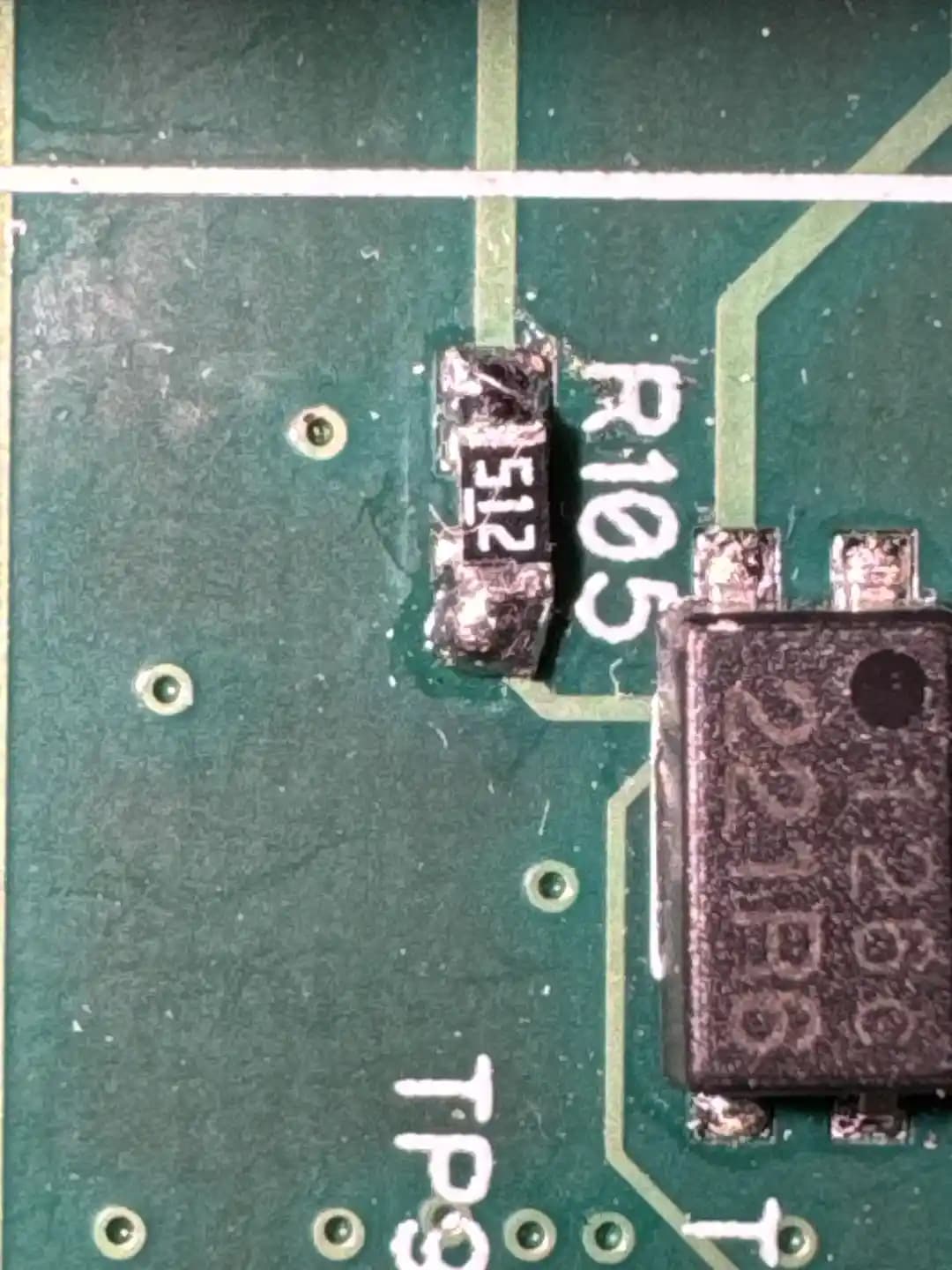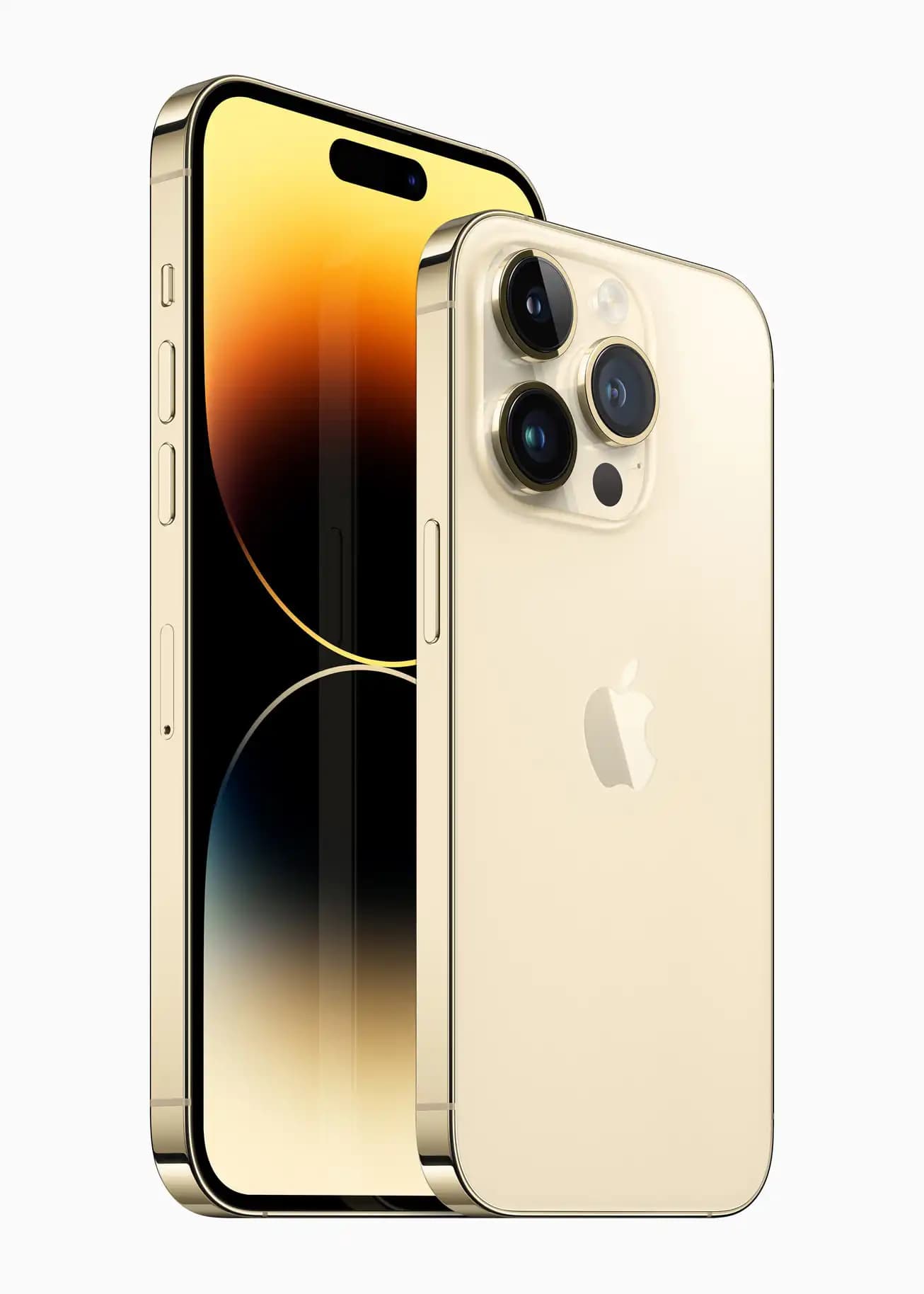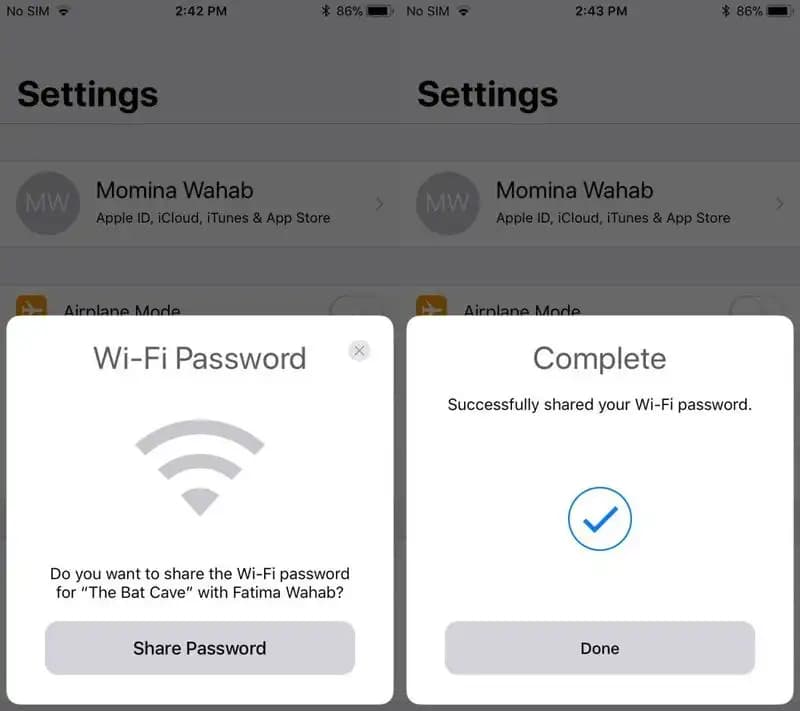Akıllı telefon kullanıcılarının en çok tercih ettiği cihazlardan biri olan iPhone 7, sunduğu gelişmiş özellikler ve kullanım kolaylığıyla dikkat çekiyor. Bu cihazı kullanırken ekran kaydı alma işlemi, özellikle eğitim, teknik destek veya içerik oluşturma gibi çeşitli amaçlar için oldukça faydalı olabilir. Peki, iPhone 7’de ekran kaydı nasıl alınır? İşte detaylı ve pratik bilgilerle sizler için hazırladığımız kapsamlı rehber.
iPhone 7’de Ekran Kaydı Özelliği Nedir?
Benzer ürünleri özellik, fiyat ve kullanıcı yorumlarına göre karşılaştırın, doğru seçimi yapın.
iPhone 7, iOS işletim sistemiyle birlikte gelen yerleşik ekran kaydı özelliği sayesinde üçüncü taraf uygulamalara ihtiyaç duymadan ekranınızın video kaydını yapmanıza olanak tanır. Bu özellik, ekranınızdaki tüm hareketleri, dokunuşları ve sesleri kaydederek, hem kişisel kullanımlar hem de profesyonel içerik üretimi için ideal bir çözümdür.
Neden Ekran Kaydı Almalısınız?
Eğitim ve Öğretim: Bir uygulama veya web sitesi kullanımını başkalarına anlatmak.
Teknik Destek: Sorun yaşadığınız bir durumu ekran kaydıyla göstermek.
İçerik Üretimi: YouTube veya sosyal medya platformları için videolar hazırlamak.
İş Süreçleri: Toplantı veya sunumları kaydetmek.
Ayrıca Bakınız
iPhone 7’de Ekran Kaydı Nasıl Yapılır?
iPhone 7’de ekran kaydı almak oldukça basit ve hızlıdır. İşte adım adım yapmanız gerekenler:
1. Kontrol Merkezi’ni Özelleştirme
Öncelikle, ekran kaydı özelliğini kullanabilmek için Kontrol Merkezi’ne erişmeniz ve bu fonksiyonu eklemeniz gerekir.
Ayarlar Kontrol Merkezi bölümüne gidin.
İçeriği Özelleştir seçeneğine dokunun.
Alternatifler arasında Ekran Kaydı seçeneğini bulun ve + işaretine dokunarak ekleyin.
2. Ekran Kaydı Başlatma
Ana ekrandan yukarı doğru kaydırarak veya ekranın altından yukarı doğru kaydırarak Kontrol Merkezi’ni açın.
Ekran Kaydı simgesine (yuvarlak ve içinde küçük bir kaydı gösteren kırmızı nokta) dokunun.
Kaydı başlatmadan önce, Sesli kaydı da yapmak istiyorsanız, kayıt simgesine uzun basın ve mikrofonu aktif hale getirin.
Başlat seçeneğine dokunun. Kırmızı sayacak ve ardından kayda başlayacaktır.
3. Kaydı Durdurma ve Kaydetme
Kayıt sırasında ekranın üst kısmında kırmızı bir gösterge belirir.
Kaydı durdurmak için:
Üstteki kırmızı durdurma çubuğuna dokunun.
Alternatif olarak, Kontrol Merkezi’ni tekrar açıp Ekran Kaydı simgesine dokunabilirsiniz.
Kaydettikten sonra, video otomatik olarak Fotoğraflar uygulamasına kaydolur.
iPhone 7’de Sesli Ekran Kaydı Nasıl Yapılır?
Sesli kayıt yapmak, özellikle anlatım veya eğitim videoları hazırlarken oldukça kullanışlıdır. İşte nasıl yapacağınız:
Kontrol Merkezi’ni açın.
Ekran Kaydı simgesine uzun basın.
Mikrofon ikonunun aktif olup olmadığını kontrol edin ve gerekirse aktif hale getirin.
Ardından, kaydı başlatın.
Sesli kayıtta, ekranınızdaki hareketler ve mikrofon aracılığıyla yapılan sesler birlikte kaydedilir. Bu sayede, izleyicilere anlatım yaparken daha etkili ve anlaşılır videolar oluşturabilirsiniz.
iPhone 7’de Ekran Kaydı Yaparken Dikkat Edilmesi Gerekenler
Depolama Alanı: Uzun kayıtlar büyük dosyalar oluşturduğundan, cihazınızda yeterli boş alan olduğundan emin olun.
Gizlilik: Kayıt sırasında kişisel veya gizli bilgilerin paylaşılmamasına dikkat edin.
Ses Kalitesi: Ses kaydı yaparken mikrofonun açık ve düzgün çalıştığından emin olun.
Kayıt Kalitesi: Ekran çözünürlüğü ve ekran parlaklığı gibi ayarların, kaydın netliği açısından uygun seviyede olması önemlidir.
Sonuç
iPhone 7 kullanıcıları için ekran kaydı alma işlemi, hem pratik hem de erişilebilir özellikler sayesinde oldukça kolaydır. Bu fonksiyon sayesinde, eğitim videoları hazırlamak, teknik destek sağlamak veya içerik üretmek gibi çeşitli amaçlarınızı kolayca gerçekleştirebilirsiniz. İşlemi doğru adımlarla uyguladığınızda, yüksek kaliteli ve net kayıtlara ulaşmanız mümkündür.
Unutmayın, ekran kaydı almadan önce Kontrol Merkezi’ni özelleştirmek ve mikrofon ayarlarını doğru yapmak, süreçteki başarıyı artıracaktır. Bu sayede, iPhone 7’nizdeki ekran kaydı deneyiminiz hem kolay hem de verimli hale gelir. Artık, ihtiyacınıza göre ekran kaydı almak hiç olmadığı kadar basit!